今回行う内容
今回はメールフォームをAWS上(Lambda)で管理してしまおうという内容です。 流れは以下の通りです。
1 CloudFront上のメールフォーム用ページから入力を受付ける
2 入力をAPI Gateway経由でLambdaに送る
3 Lambdaからメールを送る
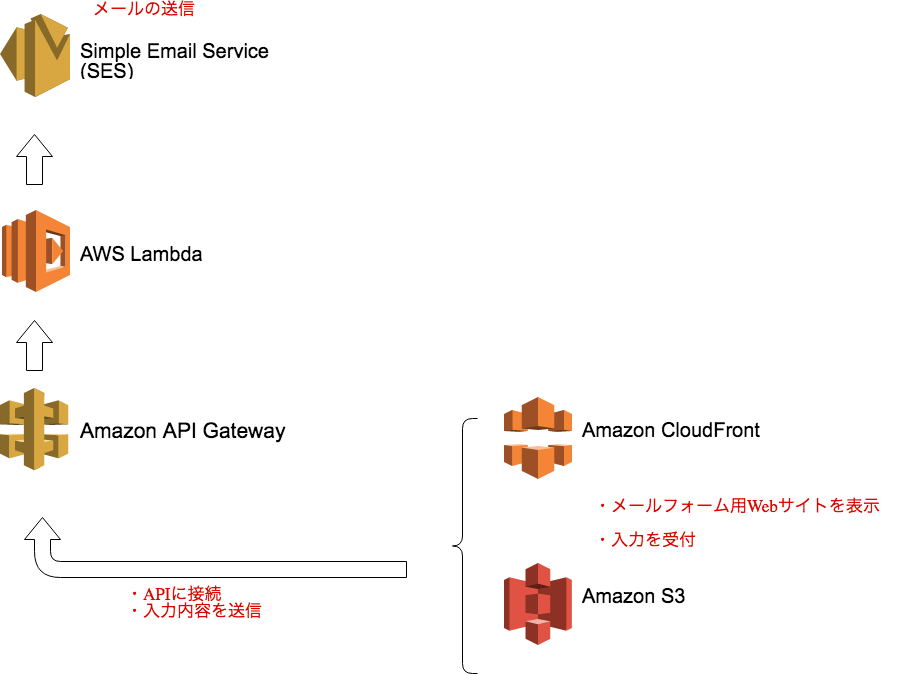
この構成のメリットとしてサーバーを保つ必要がなく、維持や管理が楽に行う事ができます。
以下、実際にこの流れができるように手順を説明していきます。
メール送信用Lambdaの作成
こちらを参考にメール送信部分のLambdaを作ってください。
この記事ではsend-mail-from-apiというLambdaとして使っていきます。
メール送信用APIの作成
メール送信の機能を持つLambdaと結びつけるAPIを作っていきましょう。 サービスのネットワーキング & コンテンツ配信からAPI Gatewayを選択し、APIの作成をクリック。
API名を適当に決め(この記事ではsend-mail-api2とします)、APIの作成。リソースを編集していきます。  これが目標です。
これが目標です。
アクション→リソースの作成からsubmitを作っていきます。API Gateway Corsを有効にしましょう。 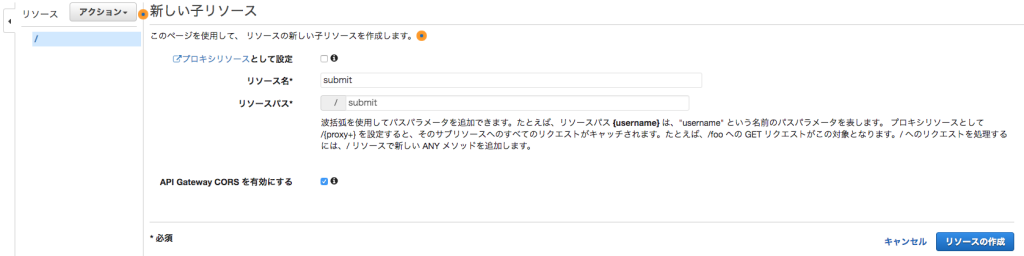 リソースはAPIのパスの役割を持つものです。リソースを追加すると
リソースはAPIのパスの役割を持つものです。リソースを追加するとhttps://town.example.com/submitのようにアクセスできるようになります。
アクション→メソッドの作成からPOSTを選択し、セットアップします。作成したLambdaを選択しましょう。 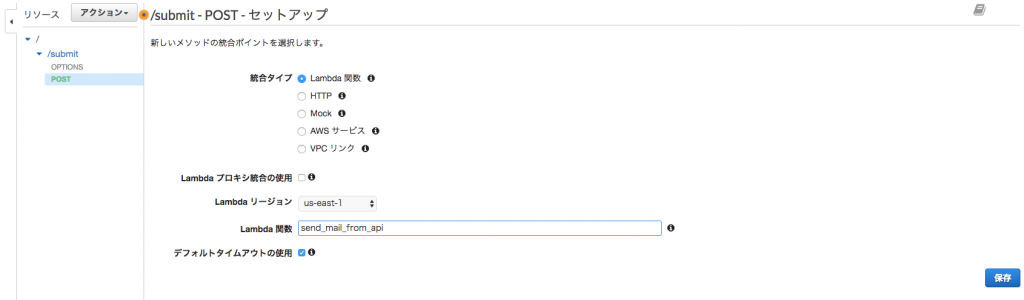 メソッドはリソースに対するアクションを表します。
メソッドはリソースに対するアクションを表します。
これで目標の画面が表示され、APIが作成されました。このAPIを外部に公開(デプロイ)していきます。
アクション→APIのデプロイから新しいステージを選択し、適当な名前をつけてデプロイしましょう(ここではproductionとします)。 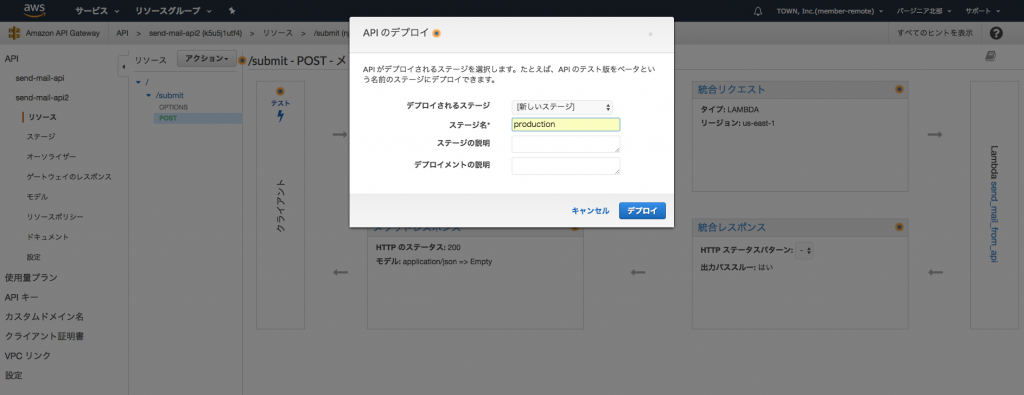 ステージエディタの上に表示されるURLを用いてAPIを呼び出していきます。大量ポストなどのスパム回避のためにレートを2とかにしておきましょう。
ステージエディタの上に表示されるURLを用いてAPIを呼び出していきます。大量ポストなどのスパム回避のためにレートを2とかにしておきましょう。 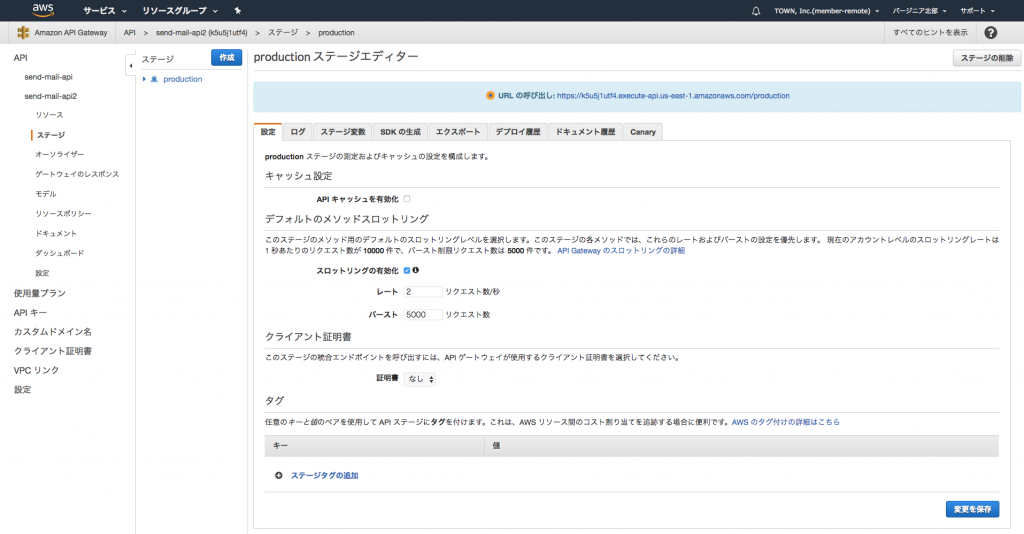
フォーム用WebページのCloudFrontを用意
CloudFrontは、サーバーからコンテンツを得るのではなくCDNを通して得るサービスです。サーバーの負荷を少なくすることができます。
まずはS3にバケットを作りましょう。サービス→ストレージからS3を選択し、バケットを作成します。バケット名だけ適当に決めて(ここではtest-page-0817)あげればあとはデフォルトで大丈夫です。
作成したらS3の公開範囲を決めるため、アクセス権限のパケットポリシーを編集していきます。 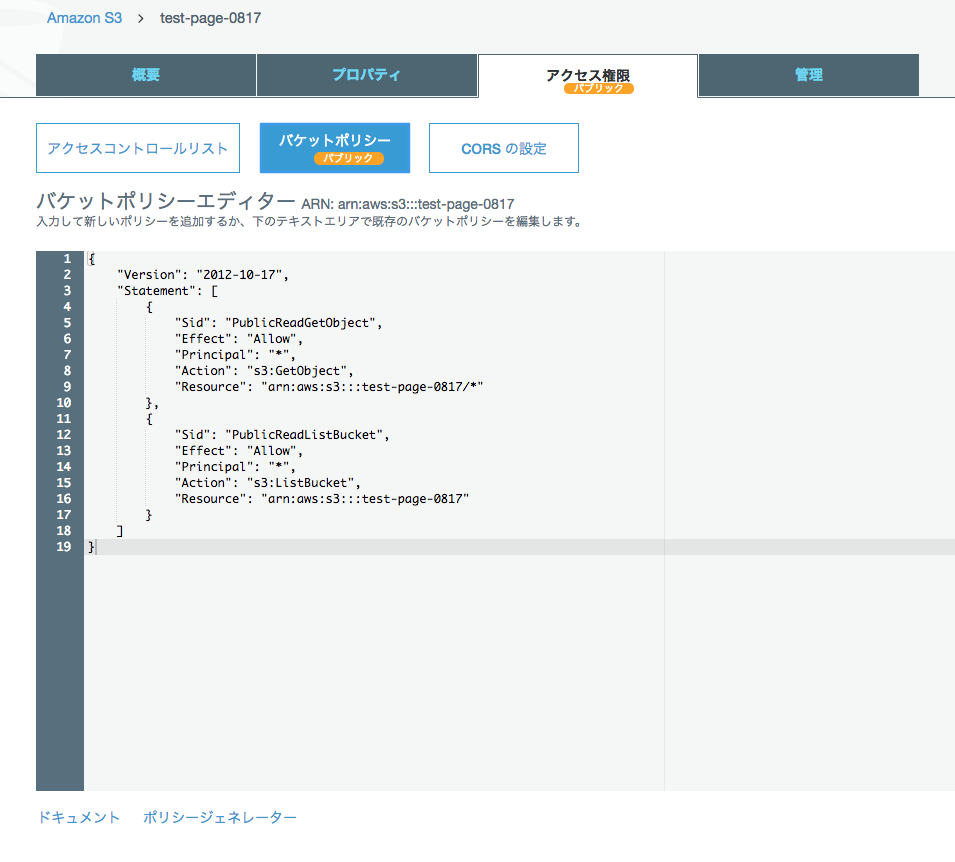 下のコードを打ち、保存しましょう。これでS3の作成・設定は完了です。
下のコードを打ち、保存しましょう。これでS3の作成・設定は完了です。
{
"Version": "2012-10-17",
"Statement": [
{
"Sid": "PublicReadGetObject",
"Effect": "Allow",
"Principal": "*",
"Action": "s3:GetObject",
"Resource": "arn:aws:s3:::test-page-0817/*"
},
{
"Sid": "PublicReadListBucket",
"Effect": "Allow",
"Principal": "*",
"Action": "s3:ListBucket",
"Resource": "arn:aws:s3:::test-page-0817"
}
]
}
続いてCloudFront側です。サービス→ネットワーキング & コンテンツ配信からCloudFrontを選択し、Create Distribution からWebで始めます。
Origin Domain Nameには先程作成したS3バケットを指定し、Viewer Protocol PolicyをRedirectにしておきましょう(HTTPへのアクセスをHTTPSにリダイレクトしてくれます)。 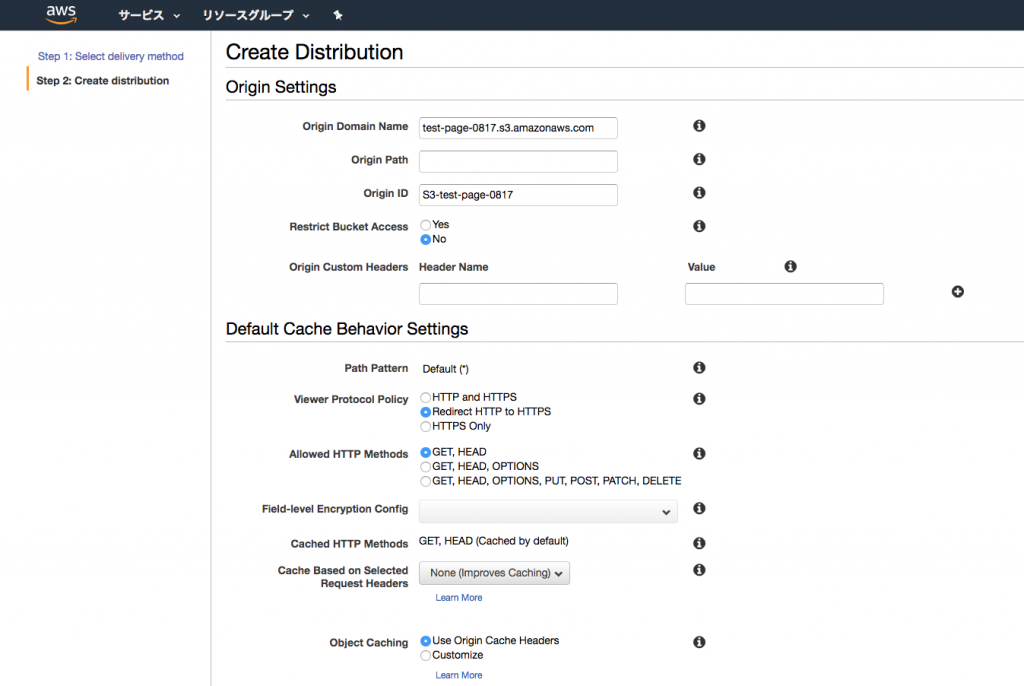 また、
また、Compress Objects Automaticallyをonにし(自動圧縮)、Default Root Objectをindex.hmtlにします。 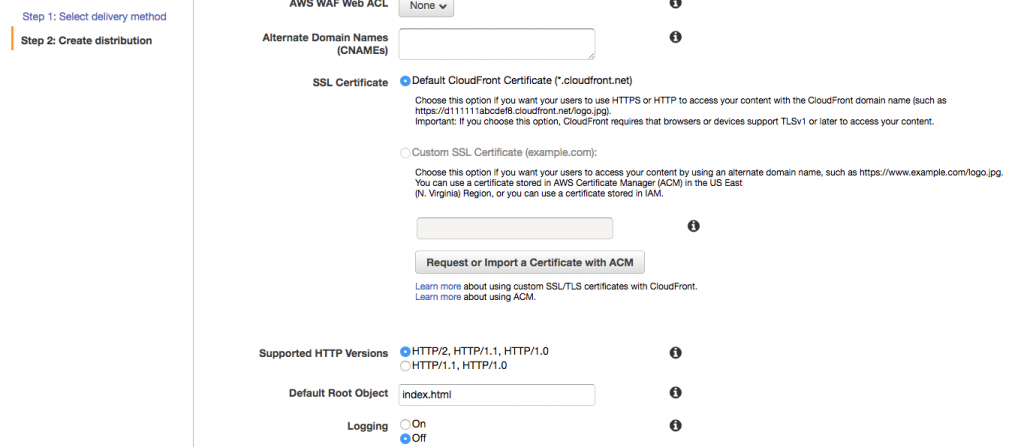 これで作成すれば、10分ほどでStatusがDeployedになれば完了です。
これで作成すれば、10分ほどでStatusがDeployedになれば完了です。
フォーム用Webページ作成
HTMLでページを書いて、S3にアップロードすれば、CloudFront経由でアクセス出来るようになります。
名前とメールアドレスの入力を受け付ける非常に単純なHTMLを紹介します。
<!DOCTYPE html>
<html lang="ja">
<head>
<meta charset="UTF-8">
<title>テストページ</title>
</head>
<body>
<form>
<label for="textForm">お名前: </label>
<input type="text" id="name">
<label for="textForm">メールアドレス: </label>
<input type="text" id="mail">
<button id="button">取得する</button>
</form>
</body>
< script>
// ボタンの要素を取得
var button = document.getElementById("button");
// ボタンをクリックした時の処理
button.addEventListener("click", function(e) {
e.preventDefault();
// 入力フォームの値を取得
var name = document.getElementById("name").value;
var mail = document.getElementById("mail").value;
function sendmail(subject, body) {
return fetch('https://******.execute-api.us-east-1.amazonaws.com/production/submit', {
method: 'POST',
headers: {
'Accept': 'application/json',
'Content-Type': 'application/json'
},
body: JSON.stringify({ subject, body })
})
}
sendmail(name,mail);
});
</script>
</html>
重要なのはJavaScript部分の記述です。sendmailという関数でAPIに値を流し込みます。
function sendmail(subject, body) {
return fetch('https://******.execute-api.us-east-1.amazonaws.com/production/submit', {
method: 'POST',
headers: {
'Accept': 'application/json',
'Content-Type': 'application/json'
},
body: JSON.stringify({ subject, body })
})
}
sendmail(name,mail);
ここですね。このindex.htmlを作成したS3にアップロードします。これでhttp://test-page-0817.s3.amazonaws.com/index.htmlにアクセスすれば以下のように表示されるはずです。

取得するで、Lambdaによって指定されたメールアドレスにメールが届くことを確認してください。
以上でメールフォームは作成完了になります。
サーバーレスでお問い合わせフォームを作る場合など、様々な用途に役立ちます。


